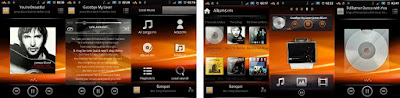Soner W8 merupakan ponsel Android versi 2.1 Eclair, dengan kata lain tidak menyediakan penginstallan aplikasi di SD Card. Namun itu semua dapat diatasi dengan menggunakan aplikasi link2sd dan semacamnya. Namun Syaratnya Ponsel telah teroot. (
baca cara root W8 )
Hal-hal yang harus disiapkan :
- Handphone Android yang telah di root.
- Mini Tool Partition Wizard. Anda dapat mendownloadnya disini
- Aplikasi Link2SD. Anda dapat mendownloadnya melalui Android Market. Namun, anda tidak perlu menginstallnya sekarang, silahkan ikuti terlebih dahulu langkah-langkah berikut.
Langkah-langkah :
- Pastikan handphone Android anda telah di root
- Install Aplikasi MiniTool Partition Wizard pada komputer Windows anda
- Buat partisi pada SD card untuk menyimpan aplikasi / game Android (Atur bagian system file ke FAT 32 dan Type Primary)
- Install Link2SD dan jalankan
- Pindahkan game / aplikasi favorit anda ke SD Card
- Anda telah berhasil memindah aplikasi di SD Card
1. Cara install aplikasi android ke SD card:
Lepas SD card dari handphone Android anda, lalu hubungkan pada computer menggunakan memory card reader.
Jangan menggunakan memory card adaptor, namun gunakanlah memory card reader.
Bila anda menggunakan handphone anda sebagai card reader, pastikan kabel data yang digunakan adalah kabel data yang memiliki kualitas baik atau
high speed (biasanya untuk kabel data yang disertakan pada paket penjualan memiliki kualitas yang sudah baik)
2. Install Aplikasi Minitool Partition Wizard pada komputer
Minitool Partition Wizard berfungsi untuk membuat partisi pada SD card atau membagi penyimpanan SD card menjadi dua bagian. Satu bagian dari SD card untuk menyimpan file foto, video, musik dll, dan bagian yang lain sebagai tempat penyimpanan data-data aplikasi atau game Android.
Catatan : Minitool Partition Wizard Free Edition hanya dapat mempartisi memory card anda, namun tidak dapat menyatukannya kembali. Untuk menyatukan kembali, anda perlu membeli versi yang berbayar atau memformat SD card anda.
Setelah anda menginstall aplikasi Minitool Partition Wizard, aktifkan aplikasi tersebut, bila anda menggunakan Windows Vista atau 7, klik kanan aplikasi dan pilih “
run as administrator”.
3. Buat Partisi pada SD card anda
Pada program Minitool Partition Wizard, klik kanan pada drive yang akan di partisi (SD card anda) lalu pilih “Move/Resize”. Setelah itu geser kekiri hingga besar
“unallocated space after” sesuai dengan besaran yang anda inginkan untuk menaruh aplikasi atau game di SD card, lalu klik “OK”.
Besar bagian SD Card yang dipartisi disesuaikan dengan kebutuhan, namun kami sarankan sebesar 500 MB – 1 GB. Untuk SD card sebesar 2 GB, biasanya kapasitas untuk aplikasi kami atur sebesar 500 MB, sedangkan untuk SD Card sebesar 8 GB, kapasitas untuk aplikasi kami atur sebesar 1 GB.
Catatan: Kami sangat menyarankan anda untuk mem back-up semua data-data pada SD card anda sebelum melakukan hal ini.
Setelah selesai, akan tertera drive baru (lokasi drive dibawah drive SD card anda) dengan simbol *: dengan keterangan file system “
Unallocated”. Klik kanan pada drive *: lalu klik “
Create”. Akan muncul notifikasi Windows “
New Created Partition….dst” Silahkan di klik “Yes”.
Catatan: Arti dari notifikasi tersebut adalah partisi baru tidak dapat terbaca di Windows, jadi anda tidak dapat menggunakan bagian yang di partisi di Windows. Selain itu, ada kemungkinan SD card anda tidak dapat terbaca di komputer bila anda menghubungkannya dengan menggunakan memory card adapter, namun SD card tetap dapat terbaca di komputer bila di hubungkan dengan menggunakan memory card reader atau menggunakan handphone Android anda sebagai perantaranya.
Setelah itu, akan muncul kotak “
create new partition”, pada bagian “Create As:” pilih Primary dan pada bagian File System:”
perlu dirubah menjadi FAT32, Lalu klik “OK”.
Setelah selesai, pastikan hal-hal berikut:
- Besarnya file yang terpartisi sesuai dengan yang diinginkan,
- File System: FAT 32
- Type: Primary
Bila sudah, silahkan klik “Apply” (tanda centang yang besar) pada bagian kiri atas dari program. Bila ada yang salah, silahkan klik “Undo” atau “Discard” untuk memulai dari awal atau membatalkan seluruh proses.
4. Install Aplikasi Link2SD
Silahkan anda download aplikasi Link2SD dari Android Market. Pada saat pertama kali di jalankan, anda akan dihadapkan pilihan jenis partisi yang digunakan. Silahkan pilih FAT 16/FAT 32. Setelah itu aplikasi Link2SD akan meminta agar anda merestart ponsel Android.
5. Pindahkan Aplikasi / Game ke SD Card
Pada aplikasi Link2SD, pilih aplikasi / game Android yang ingin dipindahkan, lalu klik “Create Link” dan tunggu proses hingga selesai. Bila ingin mengembalikan ke memory internal handphone Android, silahkan klik “Remove Link”. Semudah itu.
Kami sarankan untuk aplikasi-aplikasi bawaan dari handphone dan aplikasi yang berguna untuk menjalankan OS Android (file sistem) jangan dipindah ke SD card.
Catatan: Walaupun aplikasi telah dipindahkan ke SD card, namun tetap akan “memakan” memori internal sedikit, hal ini adalah wajar.
Kelebihan dari Link2SD: - Tidak seperti beberapa aplikasi sejenis lainnya, yang memindahkan semua aplikasi dari memory internal handphone Android ke SD card, Link2SD memberi kebebasan bagi pengguna untuk memilih aplikasi mana yang ingin dipindah dan mana yang tidak.
- Bila pengguna ingin melakukan update terhadap aplikasi melalui Android market, kita tidak perlu memindahkan aplikasi kembali ke memori internal telepon terlebih dahulu.
- Tampilan antar muka (user interface) yang simple dan mudah dimengerti.
Cara menyatukan kembali partisi SD card:
Untuk menyatukan kembali SD card yang ter-partisi, anda harus memformat ulang SD card anda menggunakan handphone Android. Caranya: Masuk ke bagian Setting >> SD Card & Phone Storage >> Unmount SD Card >> Format SD Card.
CATATAN:
- Proses root dan proses instalasi game atau aplikasi ke memory card sebenarnya cukup aman untuk dilakukan dan kecil kemungkinannya akan membuat ponsel Android anda menjadi brick atau mati total atau hal-hal yang tidak diinginkan lainnya. Hanya saja, sebaiknya anda memperhatikan koneksi kabel-kabel jangan sampai ada yang longgar, gunakanlah kabel yang berkualitas baik dan bila memungkinkan, selalu gunakan computer yang memiliki UPS (batre cadangan) atau menggunakan laptop.
- Bila anda ingin melakukan hal diatas, RESIKO ANDA TANGGUNG SENDIRI,